
Không tìm thấy tài liệu
Hướng Dẫn Sử Dụng – Tính Năng
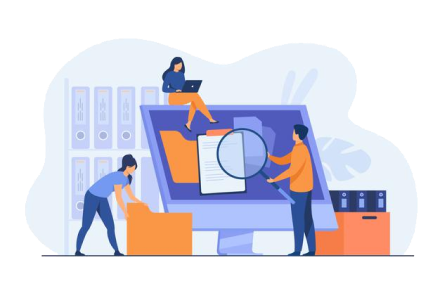
Để tiến hành tích hợp box chat vào Website:
Bước 1:Vào mục Hệ thống -> Dịch vụ -> Chat -> Mã nhúng
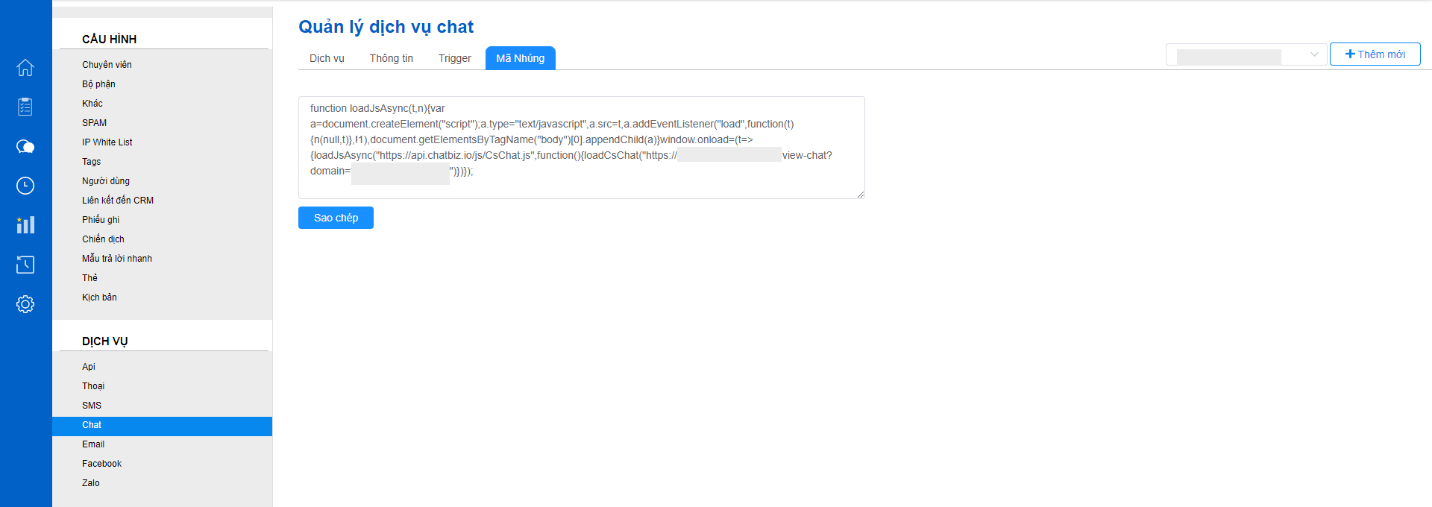 Bước 2:Sau đó nhấn sao chép mã nhúng vào trong website doanh nghiệp.
Bước 2:Sau đó nhấn sao chép mã nhúng vào trong website doanh nghiệp.
Tiếp nhận và xử lý chat cho nhiều website
Với doanh nghiệp có nhiều Website và mỗi Website có dịch vụ hỗ trợ khác nhau thì Admin tiến hành như sau:
Bước 1:Tạo domain chat :
Vào Hệ thống -> Dịch vụ -> Chat -> Tab Thông tin -> Nhấn Thêm mới
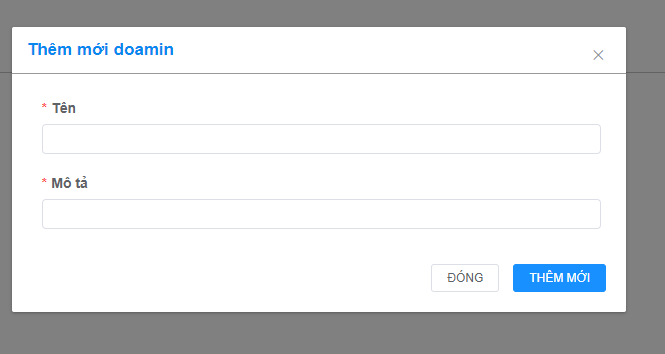 Bước 2:Vào phần mã nhúng sao chép mã là nhúng vào website mong muốn
Bước 2:Vào phần mã nhúng sao chép mã là nhúng vào website mong muốn
Bước 3:Gán dịch vụ chat này cho bộ phận mong muốn xử lý (sẽ nói rõ hơn ở phần gán chức năng cho Bộ phận, chuyên viên)..
Hỏi thông tin khách hàng trước khi bắt đầu chat
Đối với khách hàng mới lần đầu đến website, khi khách hàng bật ô chat sẽ phải điền thông tin bao gồm tên, số điện thoại, tin nhắn :
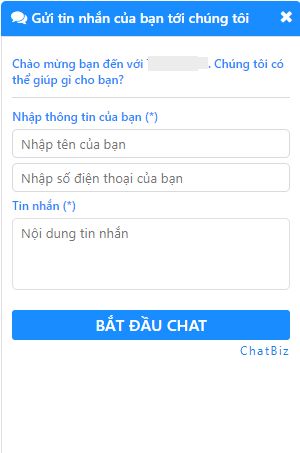
Đối với khách hàng cũ thì sẽ hiển thị luôn lịch sử chat trước đó để khách hàng tiếp tục chat
Chat nhỡ được tạo thành tin nhắn offline
Trong trường hợp khách hàng nhắn tin xong thì rời website hoặc khách hàng nhắn tin đến vào thời điểm tất cả các chuyên viên đều không online chat thì chat này sẽ được tạo thành tin nhắn offline và phiếu ghi chat nhỡ được gán cho chuyên viên.
Sau đó chuyên viên có thể liên lạc lại bằng cách gọi ra cho khách hàng:
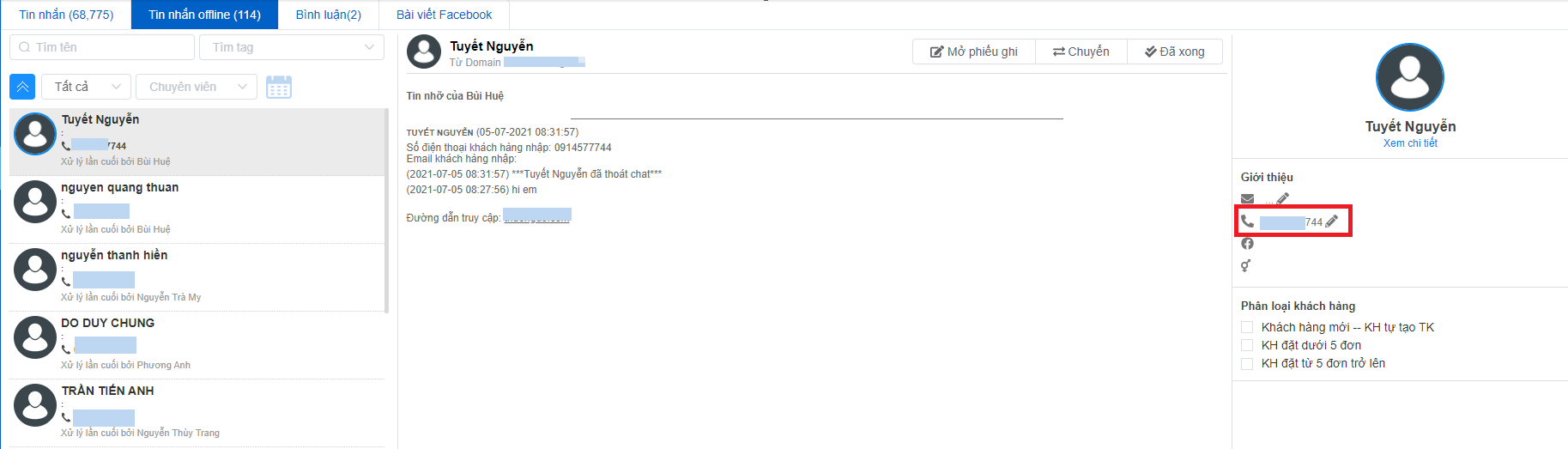
Tùy chỉnh chat box
Có 2 kiểu chat: Chat Website và Chat Facebook
Đối với Chat Website :
– Admin có thể tùy chỉnh các thông tin liên quan đến box chat như : màu sắc, ngôn ngữ ( Anh, Việt) , tiêu đề, hotline, lời chào , logo,…
– Các trường được update sẽ được hiện thị ở bản demo bên phải dưới dạng desktop hoặc mobile
– Nhấn Cập nhật thì các thay đổi này sẽ được áp dụng lên khung chat của website
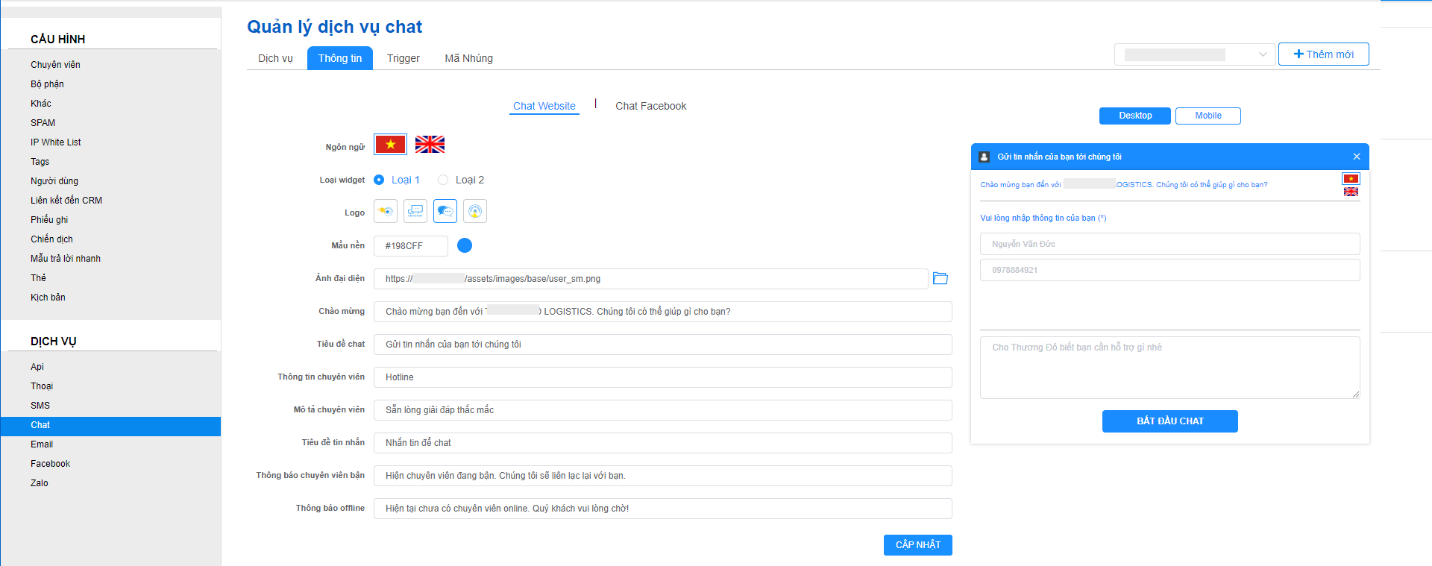 Đối với Chat Facebook:
Đối với Chat Facebook:
– Đối với hình thức này chat khách nhắn sẽ được gửi tới Fanpage mà Admin chọn

Khách hàng gửi được file, ảnh, emoji
Gửi emoji
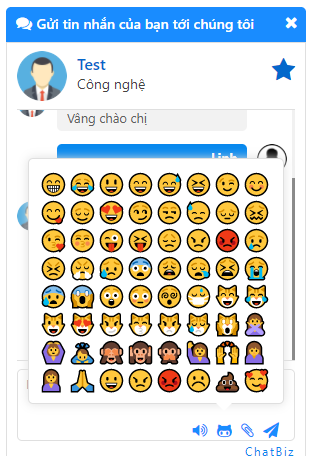
Gửi file :
Chat rating
Sau khi chuyên viên tiếp nhận và tham gia chat với khách hàng , khung chat sẽ hiển thị icon đánh giá để khách hàng đánh giá chất lượng chăm sóc của chuyên viên :
Bước 1:Nhấn vào icon sao ở góc trên bên phải khung chat
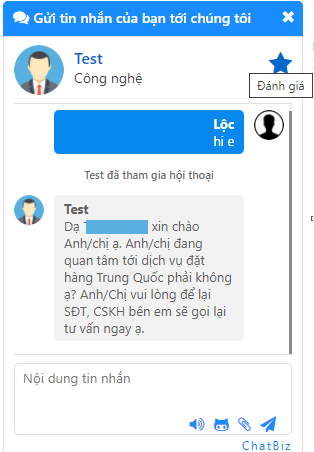
Bước 2: Khách hàng chọn số sao và điền nhận xét
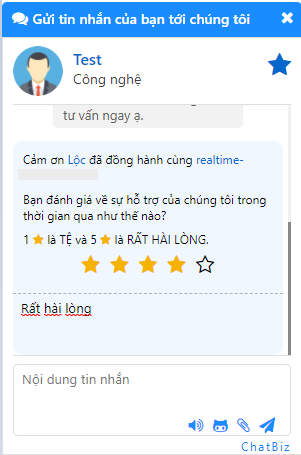
Bước 3Nhấn enter -> Đánh giá sẽ được hiển thị ở khung chat của khách hàng và của chuyên viên, đồng thời cũng được thống kê trên hệ thống chatbiz
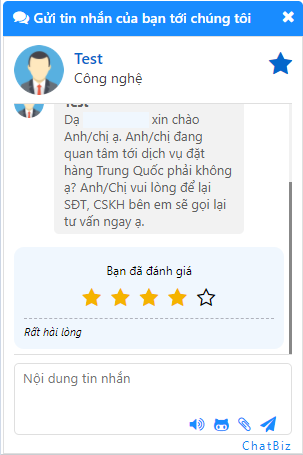
Các thống kê của Livechat
– Các thống kê Số lượng chat, thời gian xử lý chat, lịch sử chat: Vào mục Thống kê -> chọn Livechat
– Xem top chuyên viên đc khách hàng đánh giá ở : Thống kê -> Chuyên viên
– Xem toàn bộ điểm đánh giá trung bình của khách hàng cho chuyên viên ở: Thống kê -> Khách hàng -> Đánh giá của khách
Phân phối chat tới chuyên viên
Đối với khách hàng mới lần đầu nhắn tin đến, hệ thống sẽ kiểm tra danh sách các Agent có quyền nhận chat , trong danh sách này sẽ gán cho Agent đang online chat và có số chat đang xử lý là ít nhất .
Đối với Agent nếu đang bật Tự động tiếp nhận chat thì chat sẽ gán luôn cho Agent đó , còn nếu Agent tắt Tự động tiếp nhận thì chat sẽ đợi Agent tiếp nhận trong 15s. Nếu hết thời gian mà Agent ko nhận thì chat tự động chuyển sang cho Agent khác với quy luật tương tự.
Khi hết 1 phút mà chưa tìm được Agent nào thì sẽ tự động tạo thành ticket chat nhỡ.
Đối với khách hàng cũ: khi nhắn tin đến hệ thống sẽ kiểm tra Agent nào đang take care và gán luôn cho Agent đó để xử lý chat.
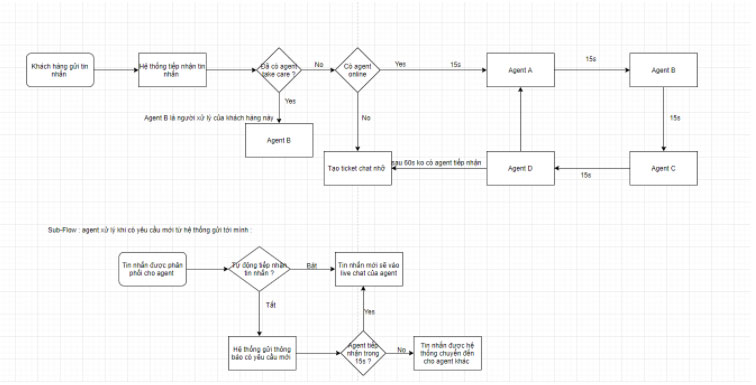
Nếu khách hàng nhắn đến mà hệ thống kiểm tra không có bộ phận nào được gán quyền xử lý chat thì sẽ tạo thành ticket Chưa gán và Admin có thể gán lại ticket này cho Agent.
Trạng thái của chat
Trên thanh menu bên góc phải màn hình sẽ hiển thị trạng thái của chat :
– Khi Chat: online + Tự động tiếp nhận chat : Bật thì khi có chat của khách hàng mới đến sẽ tự động nhảy vào Đang chat của chuyên viên này luôn
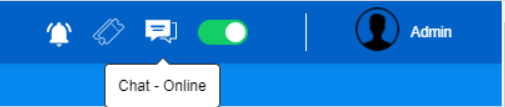
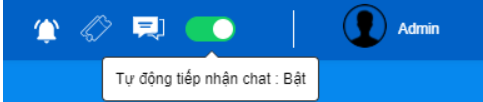
– Khi Chat: online + Tự động tiếp nhận chat: Tắt thì khi có chat của khách hàng mới đến, hệ thống sẽ bật ra popup hỏi chuyên viên có đồng ý tiếp nhận không. Nếu chuyên viên nhấn đồng ý thì chat mới nhảy vào Đang chat , còn nếu chuyên viên nhấn từ chối hoặc bỏ qua thì chat sẽ chuyển đến cho chuyên viên khác
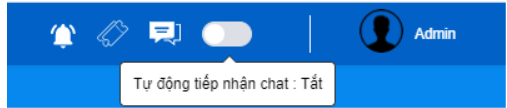
– Khi chat offline : chuyên viên sẽ ko tiếp nhận khách hàng mới, chỉ tiếp nhận khách hàng cũ.
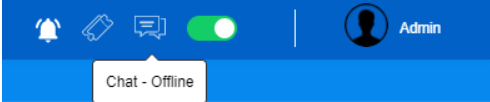
Thông báo khi có tin nhắn mới
Khi có tin nhắn mới đến: hệ thống sẽ bắn noti cho chuyên viên để kịp thời phản hồi khách hàng
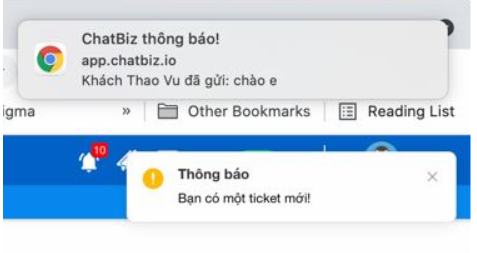
Màn hình xử lý chat
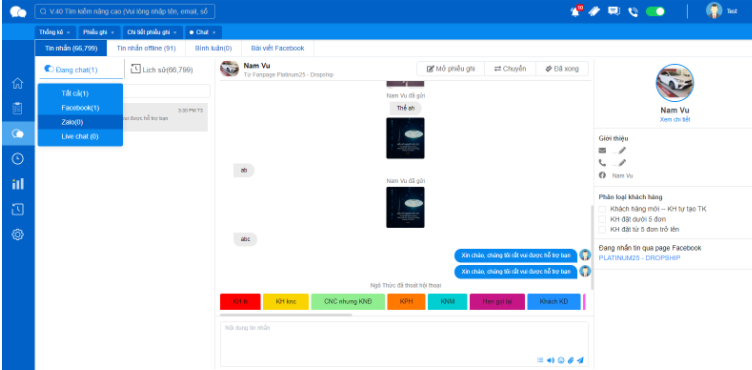
– Đang chat: hiển thị danh sách các khách hàng đang chat theo Tất cả , Facebook, Zalo, Live chat và số lượng đi kèm
– Mở phiếu ghi: click vào để xem phiếu ghi của chat
– Chuyển : chuyển chat cho chuyên viên khác : tìm kiếm theo bộ phận , tên chuyên viên muốn chuyển rồi nhấn Xác nhận
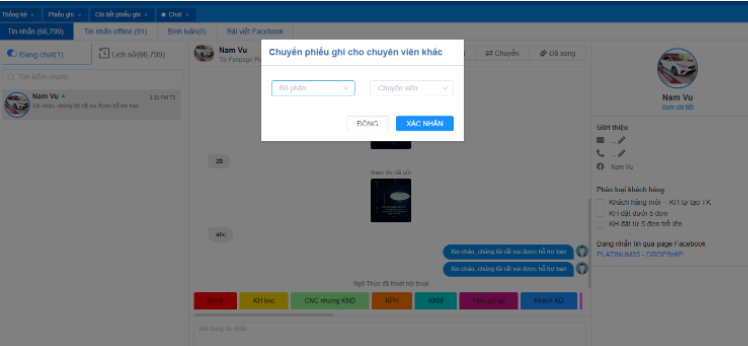
Khi nhận được thông báo chuyển chat như bên dưới chuyên viên có thể nhấn chấp nhận hoặc từ chối chat:
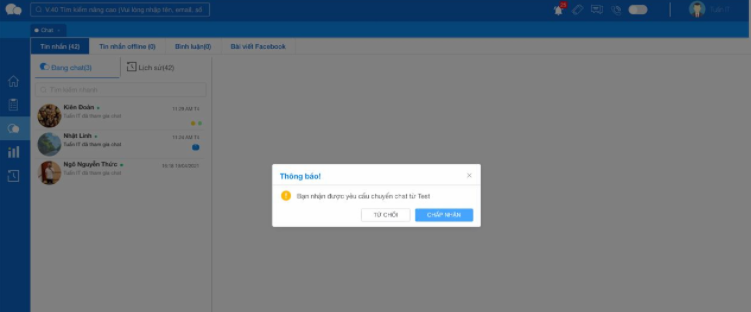

– Đã xong: nhấn vào đã xong sẽ đồng nghĩa với việc hoàn thành phiếu ghi và mất khỏi danh sách đang chat của chuyên viên này, chat vẫn đc lưu lại lịch sử bên tab Lịch sử
– Xem chi tiết: khi nhấn vào hiển thị danh sách toàn bộ phiếu ghi và thông tin của khách hàng:
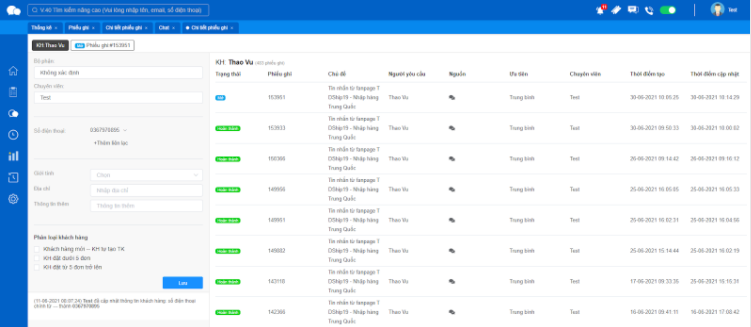
– Nhấn Lịch sử : xem toàn bộ lịch sử chat với khách hàng
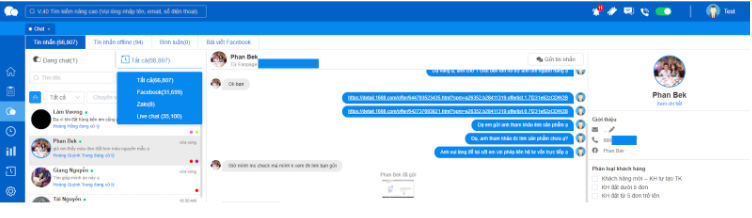
– Tin nhắn offline : hiển thị các chat nhỡ của livechat. Chuyên viên có thể tìm kiếm theo tên, thẻ hội thoại,trạng thái xử lý, tên chuyên viên xử lý, ngày tháng
Gửi file, ảnh, emoji, cho khách hàng
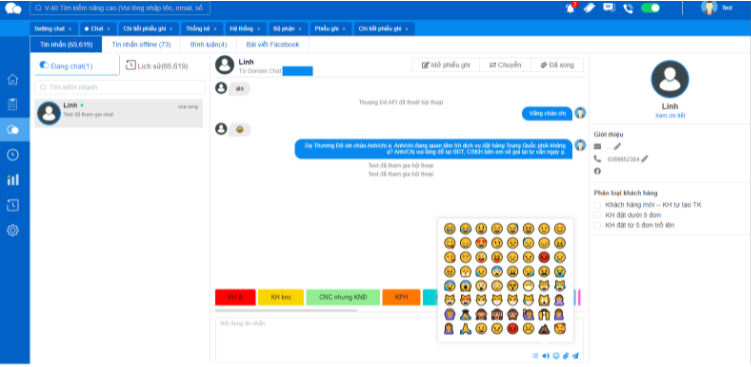
Quản lý thẻ
Hệ thống có cho phép Admin tạo các loại thẻ để phân loại khách hàng hoặc phân loại chat tùy mục đích sử dụng.
Để tạo thẻ hội thoại : Vào mục Hệ thống -> Cấu hình -> Thêm mới
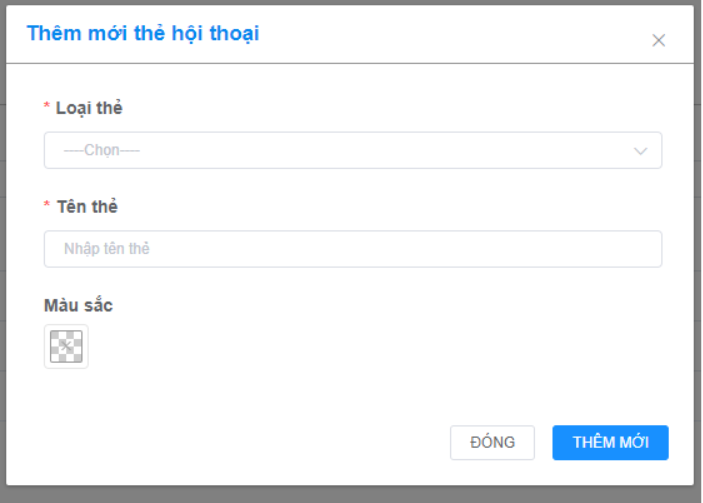
Chọn loại thẻ , tên thẻ và màu sắc sau đó nhấn Thêm mới.Thẻ sẽ hiển thị bên khung chat để agent có thể tùy chọn, sau khi chọn sẽ hiển thị như bên dưới. Có thể chọn nhiều thẻ trên 1 hội thoại.
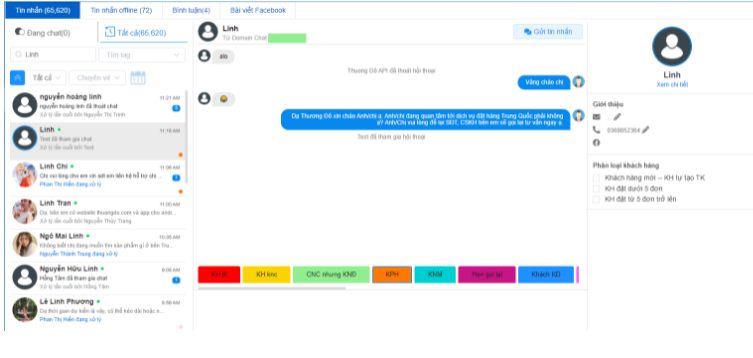
Mẫu trả lời nhanh
Mẫu trả lời nhanh giúp Agent chăm sóc khách hàng được nhanh chóng và kịp thời với các mẫu câu trả lời sẵn có.
Admin tạo mẫu câu trả lời nhanh ở : Hệ thống -> Cấu hình -> Mẫu trả lời nhanh ->Chọn Thêm mới
Sau khi thêm mới thành công mẫu trả lời sẽ hiển thị như bên dưới:
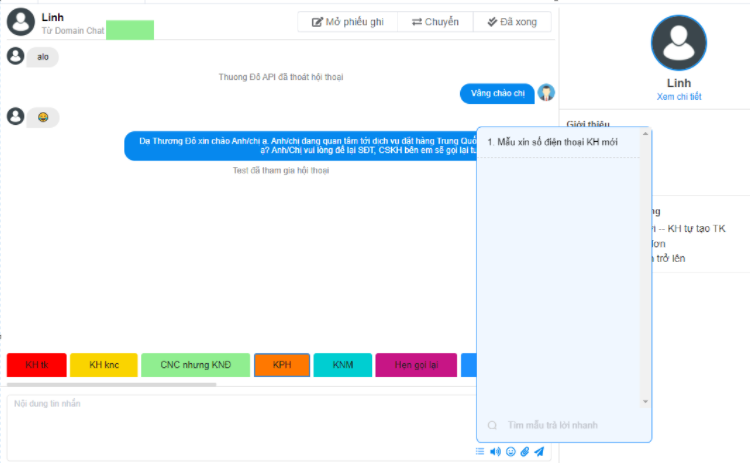
Chủ động liên lạc với khách hàng cũ
Hệ thống hỗ trợ Agent liên hệ lại với khách cũ với những trường hợp Chat Facebook và những khách live chat đang truy cập website
Tiến hành như sau :
Vào Lịch sử chat -> Chọn khách hàng cần chat -> Nhấn gửi tin nhắn để chat với khách hàng
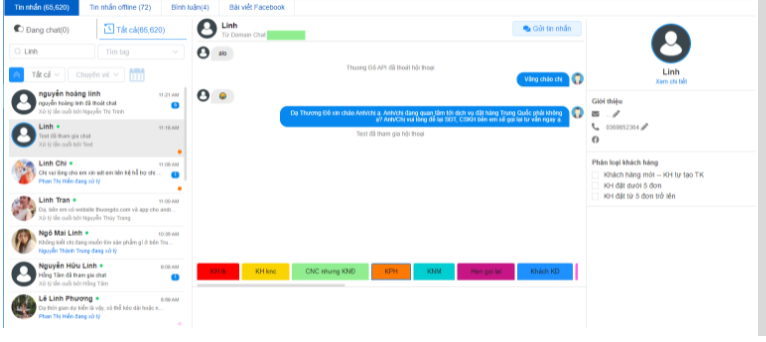
Tích hợp các số hotline
Liên hệ quản trị hệ thống để tích hợp số hotline vào hệ thống, sau khi tích hợp xong sẽ hiển thị như sau:
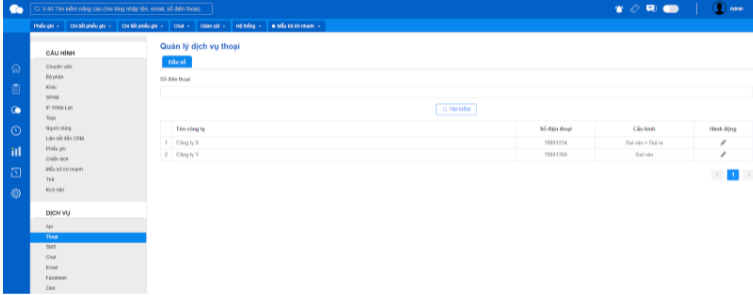
Định tuyến cuộc gọi đến chuyên viên
– Đối với khách hàng mới: khi gọi đến số tổng đài, hệ thống sẽ kiểm tra những chuyên viên nào có quyền xử lý đang online Thoại và chuyển cuộc gọi đến cho chuyên viên đang xử lý ít phiếu ghi gọi nhất. Nếu chuyên viên đó ko nhận thì sau 15s sẽ chuyển cho chuyên viên khác. Sau khi xoay vòng 1 phút mà không có chuyên viên nào nhận thì sẽ tạo thành phiếu ghi gọi nhỡ.
– Đối với khách hàng cũ: khi gọi đến số tổng đài thì hệ thống sẽ chuyển cuộc gọi về cho chuyên viên chăm sóc của khách hàng này, nếu chuyên viên không nhấc máy thì sẽ tạo phiếu ghi gọi nhỡ cho chuyên viên đó
Cấu hình Thoại
Vào Hệ thống -> Dịch vụ -> Thoại -> Nhấn vào icon chỉnh sửa ở cột Hành đông.
Admin có thể upload các file ghi âm cho Thoại :
– File ghi âm lời chào khi khách hàng gọi đến
– File ghi âm báo bận: khi không có chuyên viên nào nhấc máy
– File ghi âm báo ngày nghỉ lễ : điền vào những ngày nghỉ lễ trong năm
– File ghi âm ngoài giờ làm việc
– Điền vào khung giờ làm việc của công ty
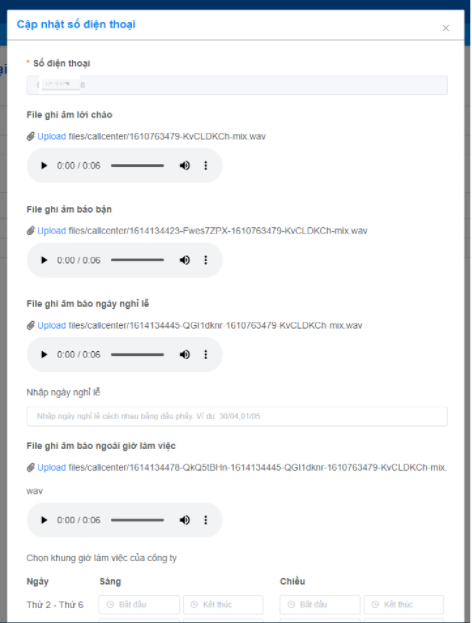
Gọi qua trình duyệt
Để có thể nghe gọi qua trình duyệt , chuyên viên cần online Thoại của mình và chọn option là nghe/gọi qua trình duyêt:
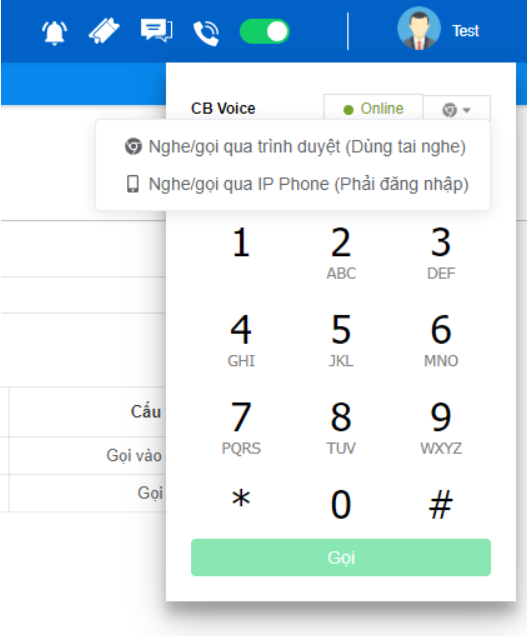
Sau đó chuyên viên bấm số và nhấn nút gọi:
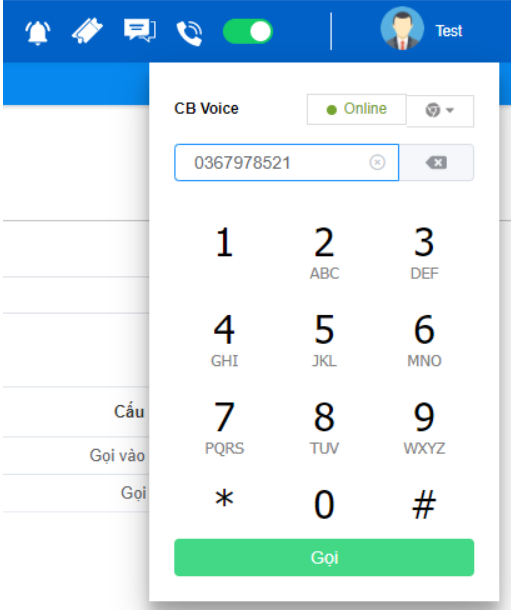
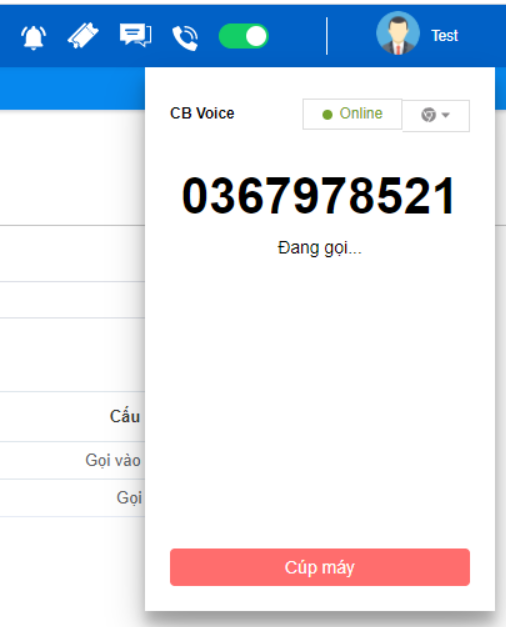
Gọi qua IP phone
Chuyên viên cần đăng nhập tk IP phone (liên hệ quản trị hệ thống)
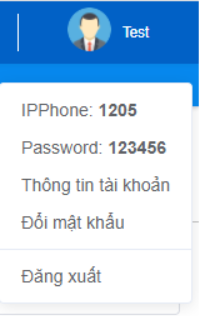
Sau đó tiến hành gọi qua IP phone bằng cách chọn option là nghe/gọi qua IP phone:
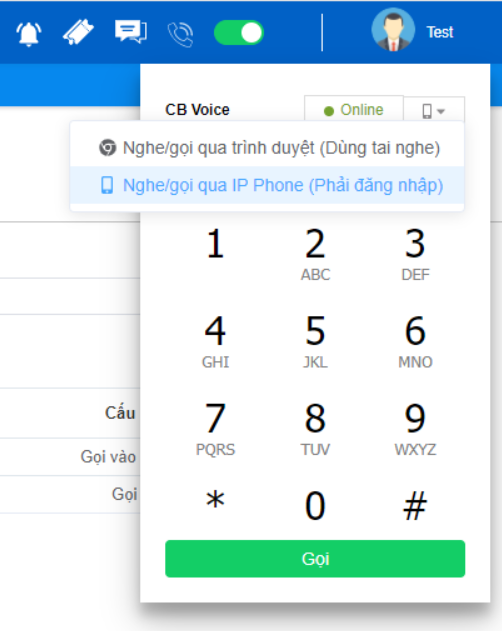
Sau đó chuyên viên có thể tiến hành nghe gọi trên máy ip phone
Chuyển cuộc gọi cho chuyên viên khác
Khi có khách gọi vào, chuyên viên đã nghe máy và muốn chuyển cho chuyên viên khác thì thực hiện như sau:
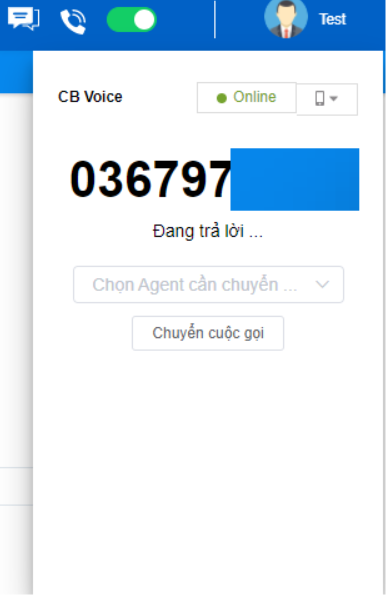
Bước 1:Nhấn chọn Agent cần chuyển sẽ hiển thị danh sách chuyên viên:
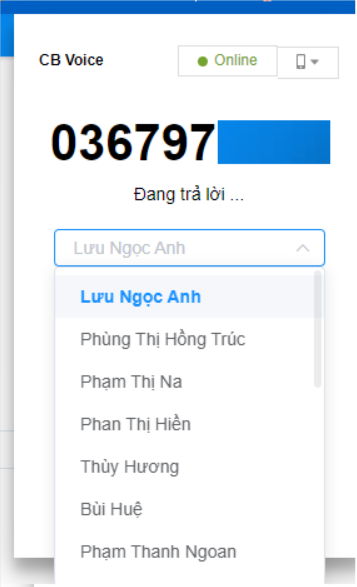
Bước 2: Chọn chuyên viên X và nhấn chuyển cuộc gọi
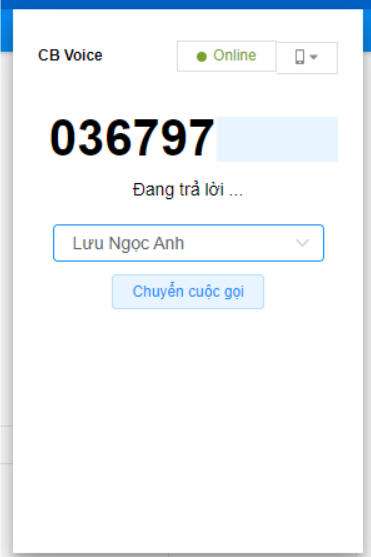
Sau khi chuyển nếu chuyên viên X chấp nhận cuộc gọi thì sẽ hiển thị thông báo chuyển thành công, bạn chỉ cần cúp máy và kết thúc cuộc gọi. Nếu chuyên viên X không nhận thì bạn vẫn tiếp tục cuộc gọi này.
Lưu file ghi âm cuộc gọi
Sau mỗi cuộc gọi nhỡ hay thành công đều được lưu lại dưới dạng phiếu ghi.Đối với những cuộc gọi thành công thì trong phiếu ghi sẽ lưu lại file ghi âm để chuyên viên hoặc quản lý có thể nghe lại
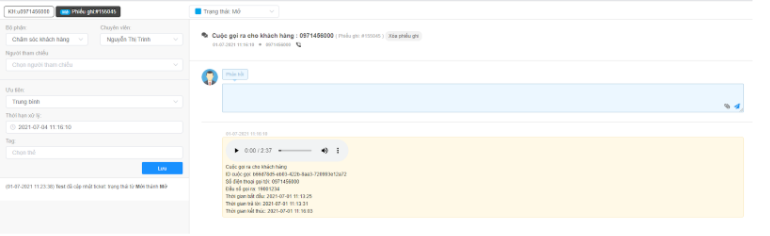
Thống kê
Xem thống kê Thoại ở đây:
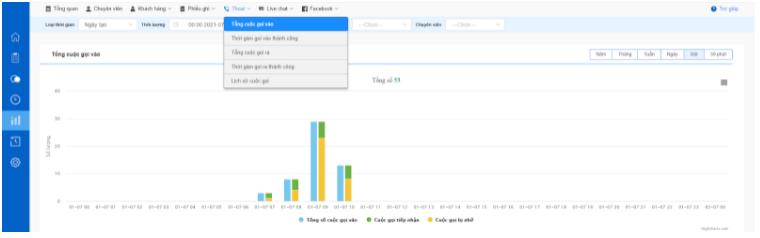
Quản lý bộ phận
– Thêm mới bộ phận và gán quyền xử lý

Bước 1: Vào Hệ thống -> Cấu hình -> Bộ phận -> Nhấn Thêm mới
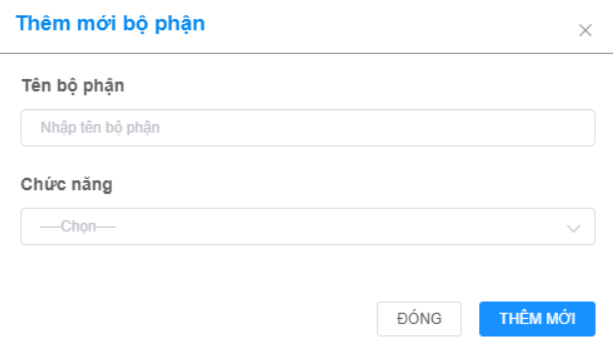
Bước 2: Điền tên bộ phận và chọn Chức năng của bộ phận đó : ví dụ như chatFB, comment FB, Call vào , Call ra….Sau đó nhấn Thêm mới. Bộ phận mới sẽ hiển thị ở màn hình danh sách các bộ phận
P/s: Những chuyên viên thuộc bộ phận nào sẽ mặc định có luôn những chức năng của bộ phận đó
– Chỉnh sửa /Xóa bộ phận: sử dụng ở cột Hành động
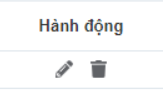
– Tìm kiếm : sử dụng bộ lọc Tên bộ phận, Chức năng

– Tiếp nhận khách mới : Bật On khi sử dụng với những bộ phận chỉ muốn tiếp nhận xử lý khách mới. Nếu không thì để Off

Quản lý chuyên viên
– Thêm mới chuyên viên:
Bước 1: Vào Hệ thống -> Cấu hình-> Chuyên viên-> Nhấn thêm mới

Bước 2: Điền đầy đủ thông tin vào Form bên dưới
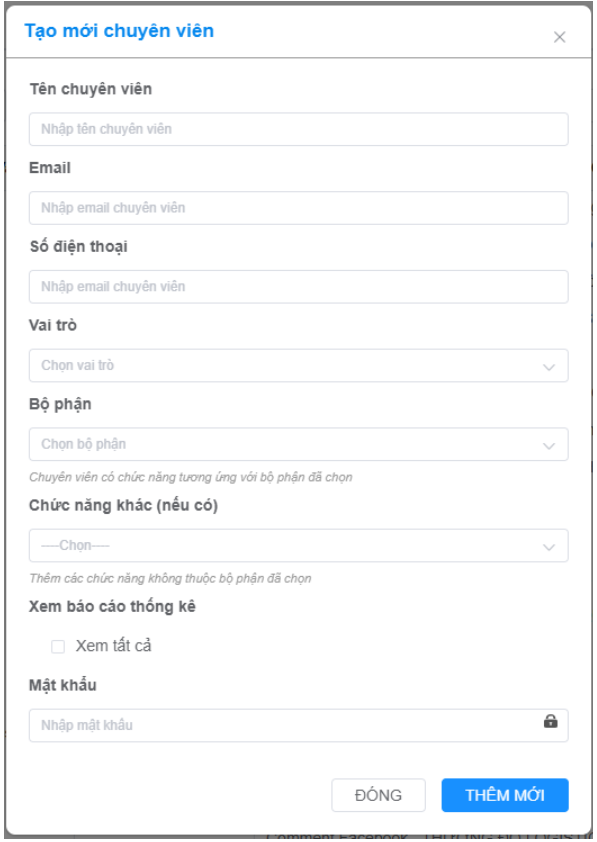
Ví dụ:
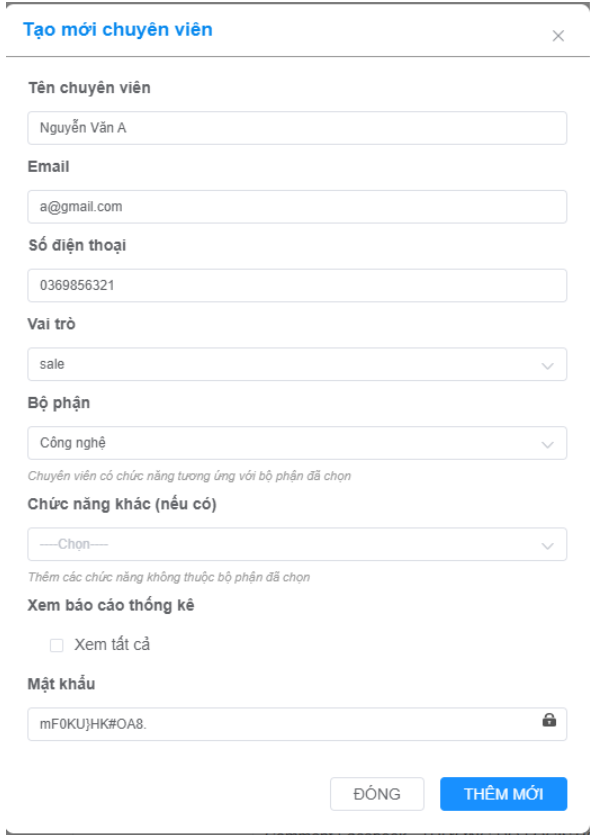 Bước 3: Nhấn Thêm mới, sau khi thêm mới thành công sẽ hiển thị như bên dưới:
Bước 3: Nhấn Thêm mới, sau khi thêm mới thành công sẽ hiển thị như bên dưới:
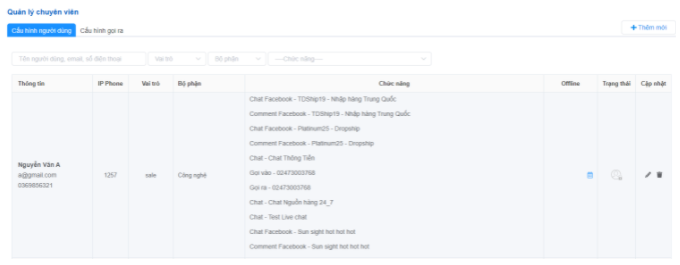
– Sửa, xóa chuyên viên : Sử dụng ở cột Cập nhật
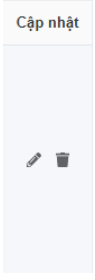
– Offline: dùng đối với trường hợp chuyên viên xin nghỉ vài ngày, các ticket sẽ được chuyển cho chuyên viên khác. Nhấn vào icon ở Cột Offline để chọn ngày
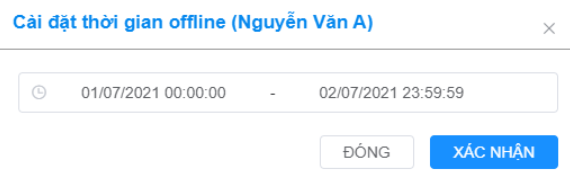
– Khóa tài khoản: Khi muốn khóa tài khoản của chuyên viên thì nhấn vào icon khóa
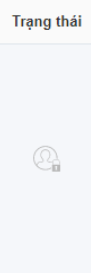 p/s: Chuyên viên phải không còn phiếu ghi tồn mới khóa được tài khoản. Sau khi khóa sẽ hiển thị như dưới:
p/s: Chuyên viên phải không còn phiếu ghi tồn mới khóa được tài khoản. Sau khi khóa sẽ hiển thị như dưới:

Tích hợp Fanpage
Hệ thống cho phép Admin tích hợp thêm các fanpage vào hệ thống để có thể nhận và gửi chat, bình luận cho khách hàng.
Tiến hành như sau:
Bước 1: Vào Hệ thống -> Dịch vụ -> Facebook
Bước 2: Nhấn Thêm mới : hệ thống sẽ liên kết với tài khoản Facebook của Admin và lấy ra danh sách các page mà Admin đó đang có
Bước 3: Chọn page và nhấn Thêm mới thì page sẽ được tích hơp vào hệ thống Chatbiz
Quản lý Fanpage
Admin vào Hệ thống -> Dịch vụ -> Facebook : hiển thị list fanpage mà Admin đã tích hợp vào hệ thống
Ở đây Admin có quyền:
– Thêm mới fanpage
– Cập nhật tên khách hàng: dùng trong trường hợp khách hàng đã bị đổi tên
– Đồng bộ tin nhắn: lấy lại tất cả các tin nhắn bị mất
– Đồng bộ bình luận: lấy lại tất cả các bình luận bị mất
– Xóa / Kích hoạt Fanpage : ngừng nhận tin nhắn và bình luận từ page đổ về/ nhận tin nhắn và bình luận từ page đổ về
Cấu hình tự động ẩn toàn bộ bình luận
Tất cả các page khi được tích hợp vào hệ thống sẽ được ẩn toàn bộ bình luận
Giao diện trả lời bình luận
Để xem bình luận : vào mục Chat -> Bình luận

Ở đây sẽ hiển thị toàn bộ danh sách các khách hàng bình luận, khi chuyên viên nhấn đã xong thì bình luận của khách sẽ mất khỏi danh sách này và được lưu ở phần phiếu ghi
Chuyên viên có thể tìm kiếm khách hàng theo: tên, trạng thái xử lý, Chuyên viên đang xử lý, tên fanpage, ngày tháng.
Trả lời bình luận của khách bằng cách gõ nội dung ở ô textbox bên dưới và enter

Gửi tin nhắn cho khách hàng bằng cách di chuột vào dấu 3 chấm cạnh nội dung bình luận và nhấn Gửi tin nhắn:
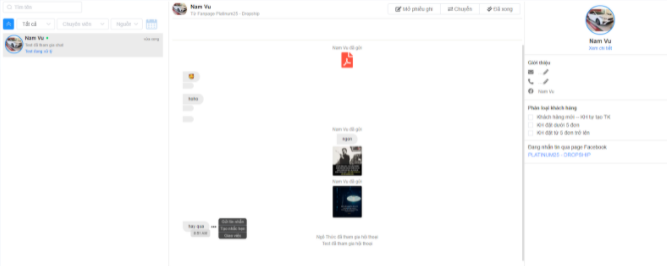
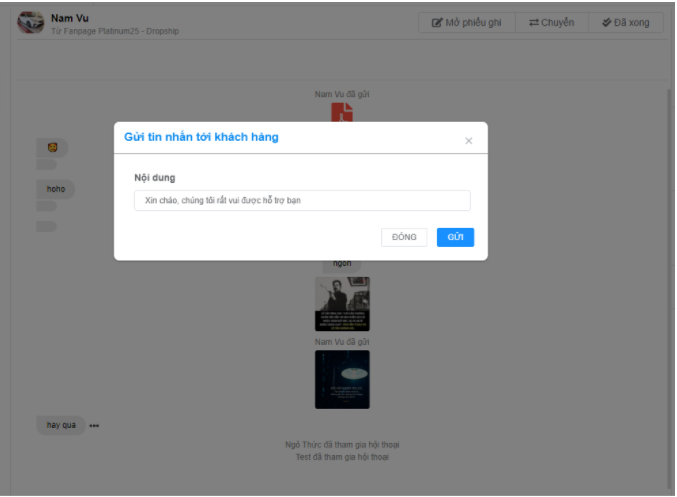
Nếu gửi thành công , trong trường hợp khách hàng này là khách hàng mới, hệ thống sẽ hiển thị thông báo thành công và chuyển màn hình sang khung chat để chat với khách hàng
Còn nếu là khách hàng cũ thì chat sẽ được gửi vào ô chat của chuyên viên đang chăm sóc khách hàng này, chuyên viên xử lý bình luận chỉ được gửi đúng 1 tin nhắn và trả lời bình luận của khách đó. Phần tin nhắn sẽ được chuyên viên cũ tiếp nhận và xử lý tiếp.
Giao diện trả lời chat
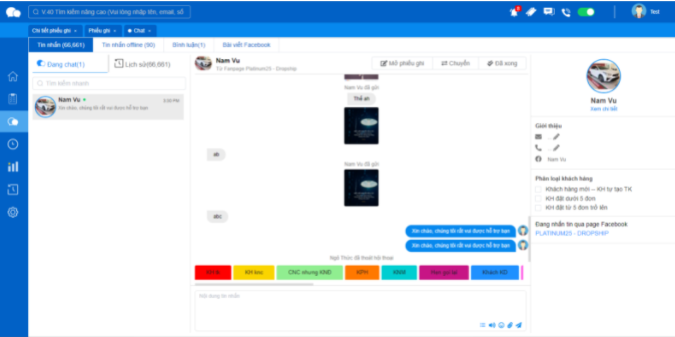
Giao diện bao gồm :
– List khách đang chat được hiện thị bên trái
– Nội dung chat và khung chat hiển thị ở giữa
– Thông tin khách hàng được hiển thị bên phải : Có thể tự update thông tin khách hàng
Quản lý bài viết trên các Fanpage
Vào Chat->Bài viết Facebook để xem trạng thái các bài viết trên các Page

Thống kê cho Facebook
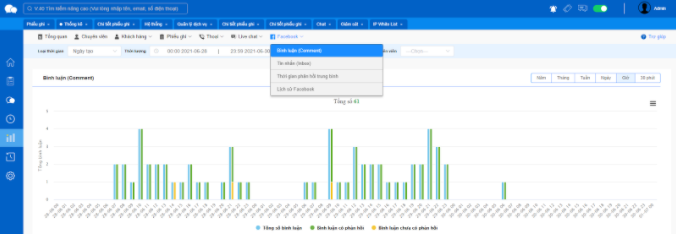
– Thống kê Bình luận : Vào Thống kê -> Facebook-> Bình luận : thống kê số lượng bình luận có phản hồi, chưa có phản hồi
– Thống kê Tin nhắn: Vào Thống kê-> Facebook->Tin nhắn: thống kê số lượng tin nhắn có phản hồi, chưa có phản hồi
– Thống kê thời gian phản hồi trung bình: Thống kê -> Facebook-> Thời gian phản hồi trung bình : Tính thời gian phản hồi trung bình của từng chuyên viên, từng bộ phận
– Lịch sử Facebook: Thống kê -> Facebook->Lịch sử Facebook: hiển thị toàn bộ lịch sử chat, bình luận của Facebook theo thời gian mong muốn
Quy luật phân phối phiếu ghi
– Đối với khách hàng mới: hệ thống sẽ tìm những chuyên viên có quyền xử lý phiếu ghi và đang online phiếu ghi, chuyên viên nào có ít phiếu ghi tồn nhất sẽ được gán để xử lý
– Đối với khách hàng cũ: tự động đổ về chuyên viên đã chăm sóc khách hàng trước đó
– Nếu không có chuyên viên nào online thì các ticket của khách mới sẽ đổ về chuyên viên có quyền xử lý và có ít phiếu ghi tồn nhất.
Trạng thái On/Off phiếu ghi
– Khi Ticket: Online : chuyên viên sẽ tiếp nhận các ticket của khách hàng mới đổ về
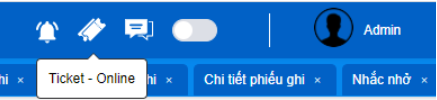
– Khi Ticket: Offline: chuyên viên ngừng tiếp nhận phiếu ghi của khách hàng mới, chỉ phiếu ghi của khách hàng cũ mới đổ về
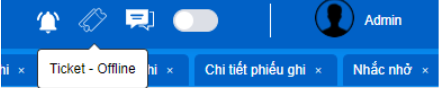
Màn hình danh sách phiếu ghi
Vào Phiếu ghi ở thanh menu bên trái: hiển thị danh sách phiếu ghi bao gồm các phiếu ghi đang xử lý và các phiếu ghi đã hoàn thành chưa quá 24h
– Người dùng có thể dùng bộ lọc phiếu ghi theo: Tên khách, sđt, email, trạng thái ,nguồn ,loại ticket, độ ưu tiên, chuyên viên

Chuyển một hoặc nhiều phiếu ghi cho chuyên viên khác
– Hoàn thành một hoặc nhiều phiếu ghi
– Xóa một hoặc nhiều phiếu ghi
– Xuất file excel
– Tùy chỉnh hiển thị

Màn hình chi tiết phiếu ghi
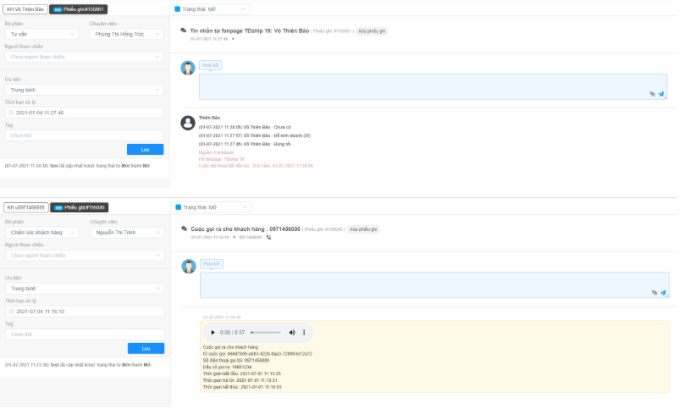
Click vào phiếu ghi sẽ hiển thị chi tiết phiếu ghi bao gồm:
– Số phiếu ghi
– Tên khách hàng
– Bộ phận
– Chuyên viên
– Người tham chiếu
– Ưu tiên
– Thời hạn xử lý
– Thẻ phiếu ghi
– Trạng thái
– Tên phiếu ghi
– Nội dung phiếu ghi
– Sđt khách hàng : có thể gọi luôn khi nhấn vào icon call cạnh sđt
– File ghi âm: đối với ticket call
Chuyên viên có thể update các trường thông tin của phiếu ghi rồi nhấn Lưu Mọi thay đổi sẽ được lưu lại ở lịch sử ở góc bên trái màn chi tiết phiếu ghi
Thông báo của phiếu ghi
– Thông báo khi có phiếu ghi mới
– Thông báo khi phiếu ghi sắp hết hạn
– Thông báo khi phiếu ghi được một chuyên viên khác (role Admin) chỉnh sửa
Thông báo khi được chuyên viên khác chuyển phiếu ghi cho
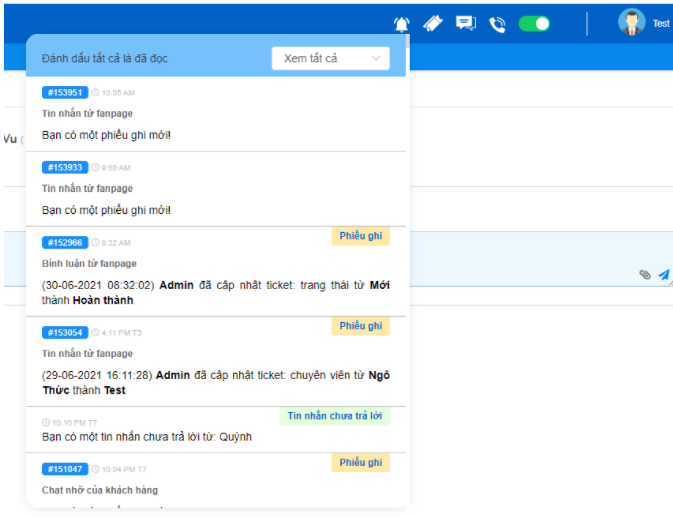
Tìm kiếm nâng cao

Chuyên viên có thể nhập tên, sđt, email khách hàng để tìm kiếm nhanh thông tin và lịch sử chăm sóc khách hàng ở đây
Sau khi nhập nhấn enter: hiển thị danh sách khách hàng và danh sách phiếu ghi của khách hàng đó
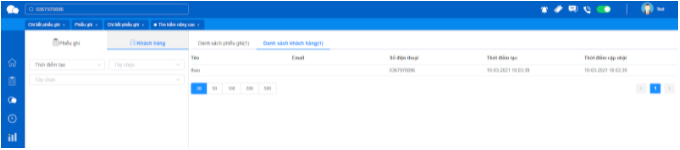
Thống kê cho phiếu ghi
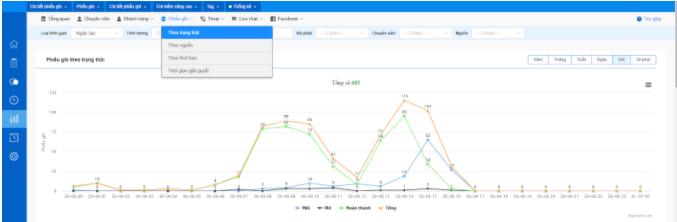
Vào Thống kê -> Phiếu ghi :
– Theo trạng thái
– Theo nguồn
– Theo thời hạn
– Theo thời gian giải quyết
Dashboard
Hiển thị tổng hợp các thông tin được so sánh theo: ngày, tuần, tháng.
Admin sẽ thấy được mức độ tăng trưởng các nguồn qua các kênh của hệ thống và top chuyên viên hoàn thành xuất sắc.
Giám sát
Màn giám sát giúp Admin kiểm tra được trạng thái hoạt động hiện tại của chuyên viên:
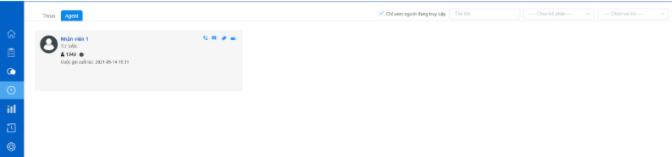 – Kiểm tra những chuyên viên nào đang đăng nhập vào hệ thống
– Kiểm tra những chuyên viên nào đang đăng nhập vào hệ thống
– Tìm kiếm chuyên viên theo tên, bộ phận, vai trò
– Xem được trạng thái On/Off của call, chat, ticket, auto tiếp nhận của chuyên viên đó để kịp thời nhắc nhở
Tổng quan
Vào mục Thống kê -> Tổng quan:
– Thống kê số lượng phiếu ghi được tạo theo các Nguồn
– Thống kê phần trăm số lượng phiếu ghi đã được hoàn thành
– Thống kê thời gian xử lý trung bình các phiếu ghi
– Thống kê số lượng khách hàng được tạo theo các kênh
Chuyên viên
Vào mục Thống kê ->Chuyên viên:
– Thời gian trạng thái theo kênh
– Lịch sử thay đổi trạng thái
– Top nhân viên tiếp nhận phiếu ghi
– Top chuyên viên được khách hàng đánh giá
Khách hàng
Vào mục Thống kê -> Khách hàng:
– Số lượng khách hàng tương tác theo kênh
– Số lượng khách hàng mới tương tác theo kênh
– Đánh giá của khách hàng
– Top khách hàng tương tác qua kênh
– Thống kê khách hàng theo thẻ hội thoại
– Báo cáo đối soát
